فہرست کا خانہ
جب ہم Excel میں ایک بڑے ڈیٹاسیٹ کے ساتھ کام کرتے ہیں، تو کبھی کبھی ڈیٹاسیٹ دو صفحات میں ٹوٹ جاتا ہے۔ یہ ہماری باقاعدہ پیشہ ورانہ زندگی میں ایک عام واقعہ ہے۔ اس مضمون میں، ہم ایکسل میں تمام کالموں کو ایک صفحے پر فٹ کرنے کے لیے پانچ مختلف طریقے دکھائیں گے۔ اگر آپ اس کے بارے میں جاننا چاہتے ہیں تو ہماری پریکٹس ورک بک ڈاؤن لوڈ کریں اور ہمیں فالو کریں۔
پریکٹس ورک بک ڈاؤن لوڈ کریں
جب آپ یہ مضمون پڑھ رہے ہوں تو اس پریکٹس ورک بک کو پریکٹس کے لیے ڈاؤن لوڈ کریں۔
تمام کالموں کو ایک صفحہ پر فٹ کریں 21 ملازمین کا ڈیٹاسیٹ۔ ہم نے کالم B میں ان کی شناخت، کالم C میں ان کے نام، کالم D میں جنس، کالم E میں رہائشی علاقہ، کالم F میں خاندان کے ارکان کی کل تعداد، کالم G میں کل آمدنی اور کالم H میں کل اخراجات۔ لہذا، ہم کہہ سکتے ہیں کہ ہمارا ڈیٹاسیٹ سیلز کی حد میں ہے B4:H25 ۔ اب، اگر ہم ڈیٹا سیٹ کو پیج بریک پیش نظارہ کے ذریعے ظاہر کرنے کی کوشش کریں گے، تو ٹیبل دو صفحات میں بٹا ہوا دکھائے گا۔ ہم آپ کو اس کو ٹھیک کرنے کا طریقہ دکھائیں گے۔
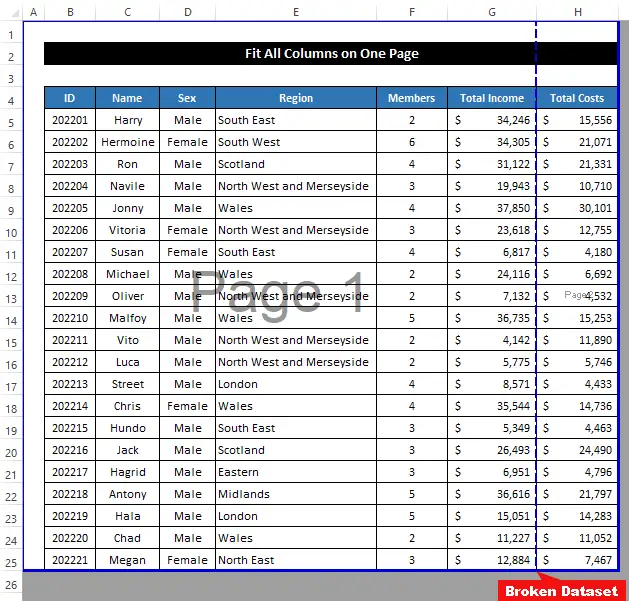
1. پرنٹ ونڈو سے اسکیلنگ آپشن کو تبدیل کرنا
ہم اسکیلنگ<2 استعمال کرنے جارہے ہیں۔ تمام کالموں کو ایک صفحے پر فٹ کرنے کے لیے ایکسل کے بلٹ ان پرنٹ آپشن کی خصوصیات۔ اسکیلنگ مینو میں، ہم دو مختلف اختیارات استعمال کرسکتے ہیں۔ سب سے پہلے ایک ہے1 اس نقطہ نظر میں، ہم Scaling مینو سے Fit Sheet on One Page اختیار استعمال کرنے جا رہے ہیں۔ اس طریقہ کار کے اقدامات ذیل میں بیان کیے گئے ہیں:
📌 مراحل:
- سب سے پہلے، فائل > پر کلک کریں۔ پرنٹ کریں۔ اس کے علاوہ، آپ پرنٹ سیکشن شروع کرنے کے لیے 'Ctrl+P' کو بھی دبا سکتے ہیں۔
- اب، ڈراپ ڈاؤن تیر پر کلک کریں۔ آخری اسکیلنگ آپشن میں سے اور Fit Sheet on One Page آپشن کا انتخاب کریں۔
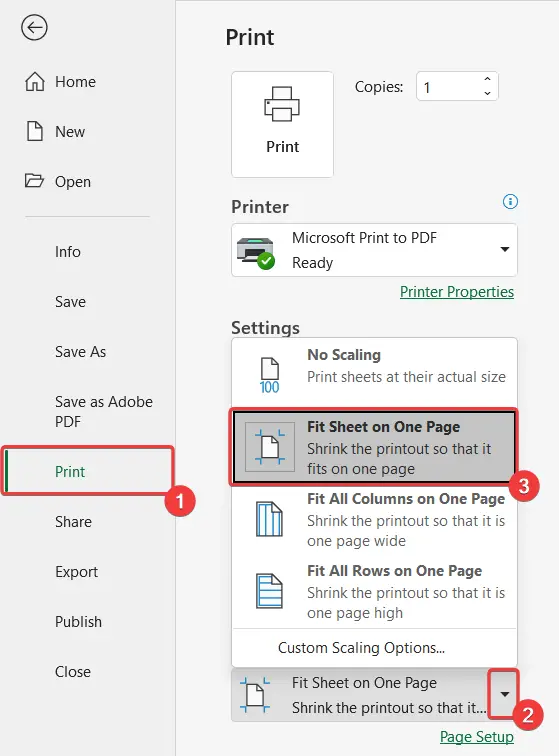
- آپ دیکھیں گے کہ صفحات کی تعداد 1 تک کم ہو جاتا ہے۔
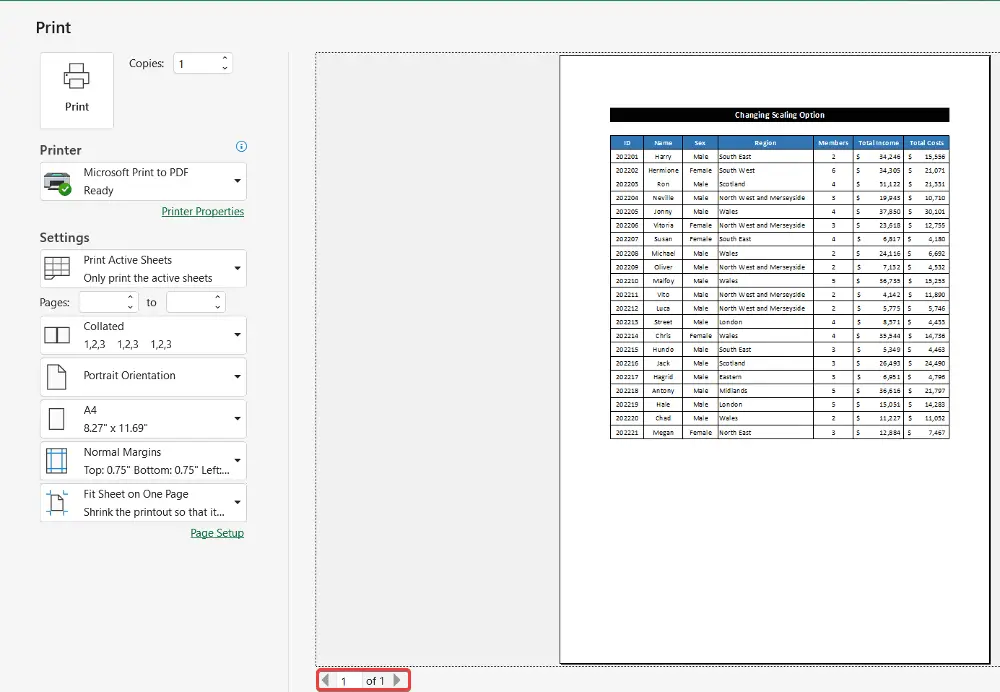
- اپنے مطلوبہ پرنٹر کو منتخب کرکے، آپ ڈیٹاسیٹ پرنٹ کرسکتے ہیں۔
- ورنہ ، بیک بٹن کے ذریعے Excel ورک شیٹ میں واپس جائیں۔
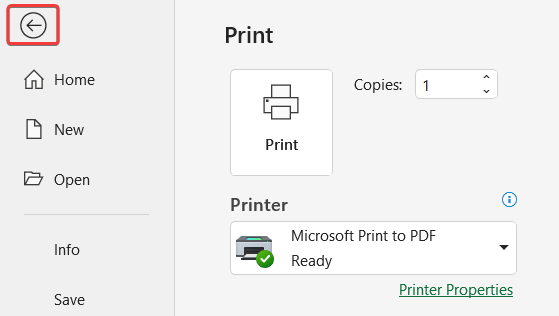
- پھر، میں دیکھیں ٹیب، ورک بک ویوز گروپ سے صفحہ بریک پیش نظارہ آپشن پر کلک کریں۔

- <14 ایکسل میں تمام کالموں کو ایک صفحہ پر فٹ کرنے کے قابل۔
- سب سے پہلے، فائل > پر کلک کریں۔ پرنٹ کریں۔ اس کے علاوہ، آپ پرنٹ سیکشن شروع کرنے کے لیے 'Ctrl+P' کو بھی دبا سکتے ہیں۔
- اس کے بعد، ڈراپ ڈاؤن تیر <2 پر کلک کریں۔ آخری سکیلنگ آپشن میں سے> اور Fit All Colums on One Page آپشن کا انتخاب کریں۔
- آپ دیکھیں گے کہ نمبر صفحات کی تعداد 1 تک کم کر دی گئی۔
- پھر، اگر آپ ڈیٹا سیٹ پرنٹ کرنا چاہتے ہیں تو اپنا مطلوبہ پرنٹر منتخب کریں۔
- بصورت دیگر، بیک بٹن کے ذریعے Excel ورک شیٹ میں واپس جائیں۔ اب، دیکھیں ٹیب میں، ورک بک ویوز گروپ سے پیج بریک پیش نظارہ آپشن پر کلک کریں۔
- آپ کو تمام کالم نظر آئیں گے جو ڈیٹاسیٹ ایک صفحے پر نصب ہیں۔
- سب سے پہلے، صفحہ لے آؤٹ ٹیب میں، پر کلک کریں۔ 1ڈیوائس۔
- اب، صفحہ ٹیب میں، فٹ ٹو اختیار کا انتخاب کریں اور دونوں خانوں کی قدر رکھیں 1 ۔ 14> ٹیب، ورک بک ویوز گروپ سے صفحہ بریک پیش نظارہ آپشن پر کلک کریں۔
- آپ کو تمام کالم نظر آئیں گے جو ڈیٹاسیٹ ایک صفحے پر لگے ہوئے ہیں۔
- مزید برآں، اگر آپ اس ڈیٹاسیٹ کو پرنٹ کرنا چاہتے ہیں، تو پرنٹ ونڈو کو کھولنے کے لیے آپ کو 'Ctrl+P' دبانا ہوگا اور یہ نیچے دی گئی تصویر کی طرح ہوگا۔
- سب سے پہلے، صفحہ لے آؤٹ ٹیب میں، کلک کریں۔ صفحہ سیٹ اپ ڈائیلاگ باکس لانچر پر۔
- نتیجے کے طور پر، صفحہ سیٹ اپ<2 کے عنوان سے ایک چھوٹی سی ونڈو> آپ کے آلے پر ظاہر ہوگا۔
- اس کے بعد، صفحہ ٹیب میں، Orientation اختیار کو Portrait سے Landscape میں تبدیل کریں۔ ۔
- آخر میں، بند کرنے کے لیے ٹھیک ہے پر کلک کریں۔باکس۔
- پھر، دیکھیں ٹیب میں، صفحہ بریک پیش نظارہ <1 پر کلک کریں۔> ورک بک ویوز گروپ کا آپشن۔
- آپ کو تمام کالم نظر آئیں گے جو ڈیٹاسیٹ ایک صفحے پر لگائے گئے ہیں۔ .
- اس کے علاوہ، اگر آپ اس ڈیٹاسیٹ کو پرنٹ کرنا چاہتے ہیں، تو آپ کو 'Ctrl+P' دبانا ہوگا۔ پرنٹ ونڈو کو کھولیں اور یہ نیچے دی گئی تصویر کی طرح ہو گا۔
- اس طریقہ کار کے شروع میں، پہلے صفحہ لے آؤٹ ٹیب۔
- اب، اسکیل میں چوڑائی اختیار خودکار کو 1 صفحہ میں تبدیل کریں۔ Fit گروپ۔
- پھر، دیکھیں ٹیب میں، صفحہ بریک پیش نظارہ<پر کلک کریں۔ 2> ورک بک ویوز گروپ سے آپشن۔
- آپ کو ڈیٹا سیٹ کے تمام کالم ملیں گے۔ ایک صفحہ پر نصب ہے۔
- مزید یہ کہ اگر آپ اس ڈیٹاسیٹ کو پرنٹ کرنا چاہتے ہیں تو آپ کو دبانا ہوگا 'Ctrl+P' پرنٹ ونڈو کو کھولیں اور یہ نیچے دکھائی گئی تصویر کی طرح ہوگا۔
- اگر ہم اپنے ڈیٹاسیٹ کو دیکھیں تو ہمیں کالم کے ہیڈر نظر آئیں گے۔ G اور H ان کی دیگر سیل ویلیوز کے مقابلے کافی لمبے ہیں۔
- ہیڈر کو چھوٹا کرنے کے لیے، سیلز کی رینج منتخب کریں G4:H4 ۔<15
- ہوم ٹیب میں، الائنمنٹ گروپ سے وارپ ٹیکسٹ کمانڈ کو منتخب کریں۔
- اب، اپنے ماؤس کرسر کو کالم G اور H کے درمیان باؤنڈری لائن پر لے جائیں۔ آپ دیکھیں گے کہ کرسر ریسائز آئیکن میں تبدیل ہو جائے گا۔
- پھر، بائیں<پر وائلڈ دبائیں 2> اپنے ماؤس کی کلید اور ری سائز آئیکن کو اپنے بائیں گھسیٹیں۔
- کالم کی چوڑائی کو ایڈجسٹ کیا جائے گا۔
- اسی طرح کالم H کے لیے بھی اسی عمل پر عمل کریں۔
- بعدکہ، دیکھیں ٹیب میں، ورک بک ویوز گروپ سے پیج بریک پیش نظارہ آپشن پر کلک کریں۔
- آپ کو تمام کالم ملیں گے جس میں ڈیٹاسیٹ ایک صفحے پر لگایا گیا ہے۔
- اب اگر آپ اس ڈیٹاسیٹ کو پرنٹ کرنا چاہتے ہیں، تو آپ کو پرنٹ ونڈو کو کھولنے کے لیے 'Ctrl+P' دبانا ہوگا اور یہ نیچے دی گئی تصویر کی طرح ہوگا۔
1.2 تمام کالموں کو ایک صفحہ پر فٹ کریں
مندرجہ ذیل طریقہ میں، ہم تمام کالموں کو ایک صفحے پر فٹ کرنے جا رہے ہیں۔ اسکیلنگ مینو سے اختیار۔ اس نقطہ نظر کا طریقہ کار اس طرح دیا گیا ہے۔مندرجہ ذیل:
📌 مراحل:



21>
لہذا، ہم کہتے ہیں کہ ہمارے نقطہ نظر نے کامیابی سے کام کیا، اور ہم ایکسل میں تمام کالموں کو ایک صفحے پر فٹ کرنے کے قابل ہیں۔
مزید پڑھیں: پرنٹنگ اسکیل کو کیسے تبدیل کیا جائے اس طرح تمام کالم پرنٹ ہوں گے۔ ایک صفحے پر
2. صفحہ کے سیٹ اپ میں ترمیم کرنا
اس میں عمل میں، ہم تمام کالموں کو ایک صفحہ پر فٹ کرنے کے لیے صفحہ سیٹ اپ اختیار میں ترمیم کریں گے۔ اس عمل کے مراحل ذیل میں دیئے گئے ہیں:
📌 مراحل:

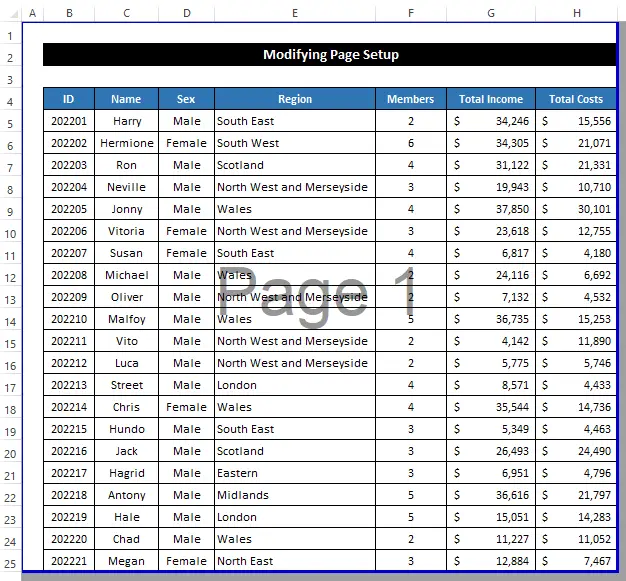
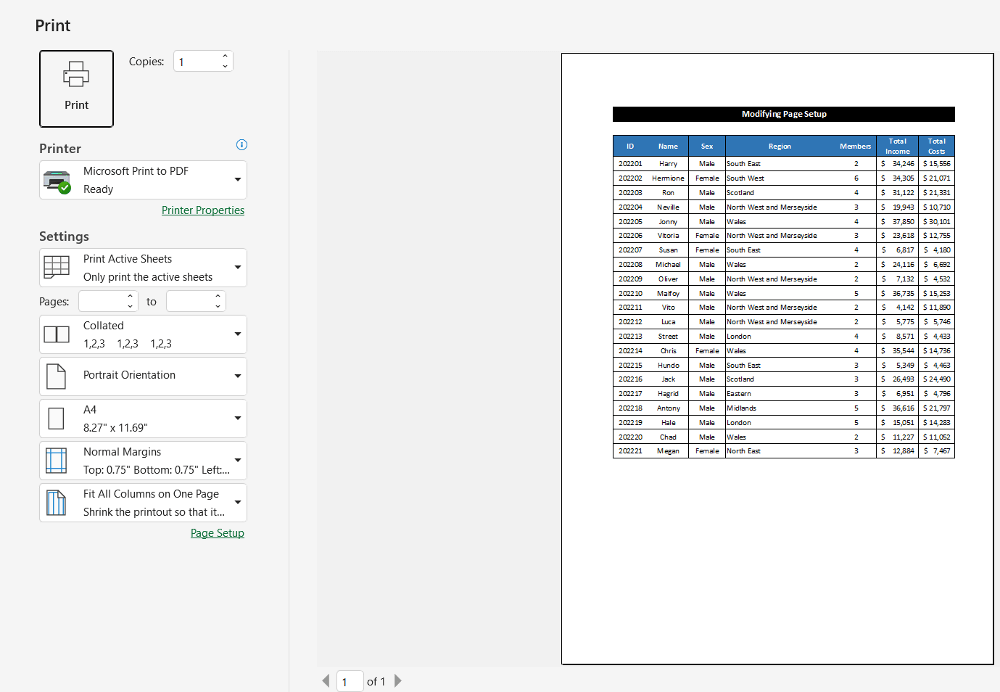
آخر میں، ہم کہہ سکتے ہیں کہ ہمارے عمل نے مؤثر طریقے سے کام کیا، اور ہم ایکسل میں تمام کالموں کو ایک صفحے پر فٹ کرنے کے قابل ہیں۔
مزید پڑھیں: کیسے ایکسل میں صفحہ پر فٹ کرنے کے لیے (3 آسان طریقے)
3. صفحہ کی سمت بدلنا
اس صورت میں، ہم صفحہ سیٹ اپ<میں ترمیم کرنے جا رہے ہیں۔ 2> تمام کالموں کو ایک صفحے پر فٹ کرنے کا اختیار۔ اس عمل کا طریقہ کار ذیل میں بیان کیا گیا ہے:
📌 مراحل:

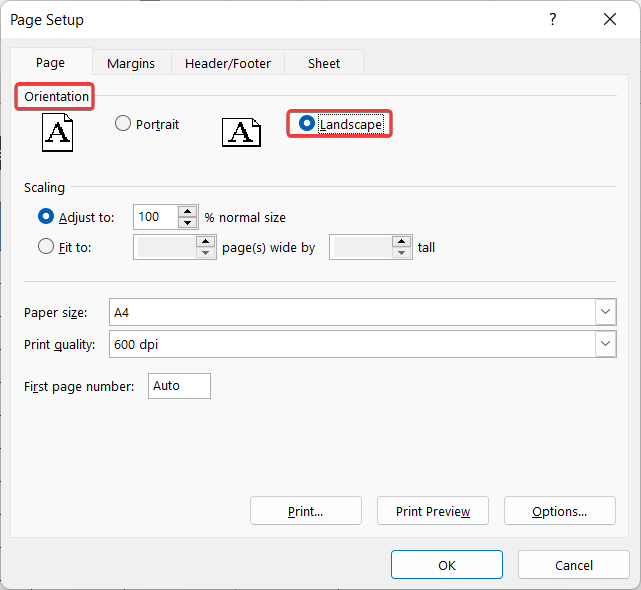

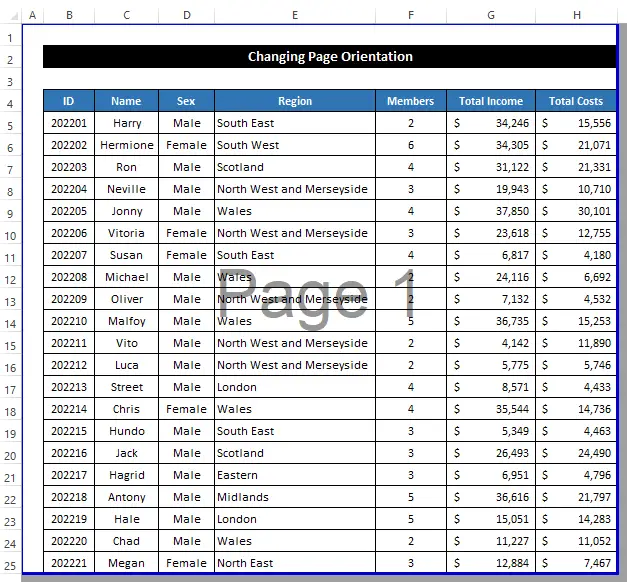
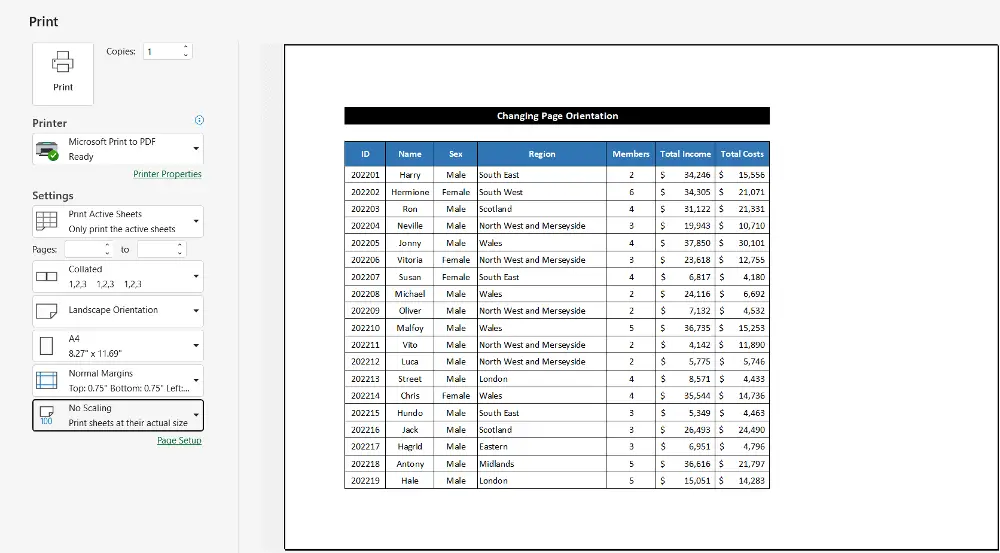
لہذا، ہم کہہ سکتے ہیں کہ ہمارے نقطہ نظر نے کامیابی سے کام کیا، اور ہم ایکسل میں تمام کالموں کو ایک صفحہ پر فٹ کرنے کے قابل ہیں۔
مزید پڑھیں: ایکسل شیٹ کو لفظ میں ایک صفحے پر کیسے فٹ کریں (3 آسان طریقے)
4. صفحہ کی چوڑائی کو اسکیل میں فٹ گروپ میں تبدیل کرنا
اسکیل ٹو فٹ آپشن صفحہ لے آؤٹ ربن میں موجود ہے جو ہمیں سب کو فٹ کرنے میں مدد کرتا ہے۔ ایک صفحے پر کالم۔ تمام کالموں کو ایک صفحہ پر فٹ کرنے کا طریقہ کار ذیل میں دیا گیا ہے:
📌 مراحل:
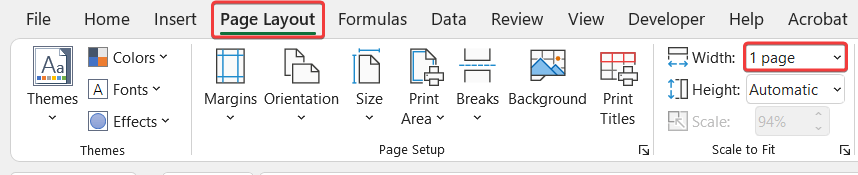

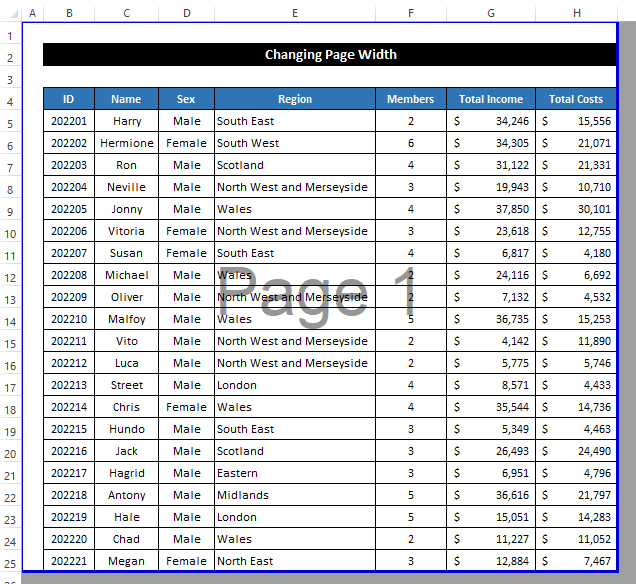
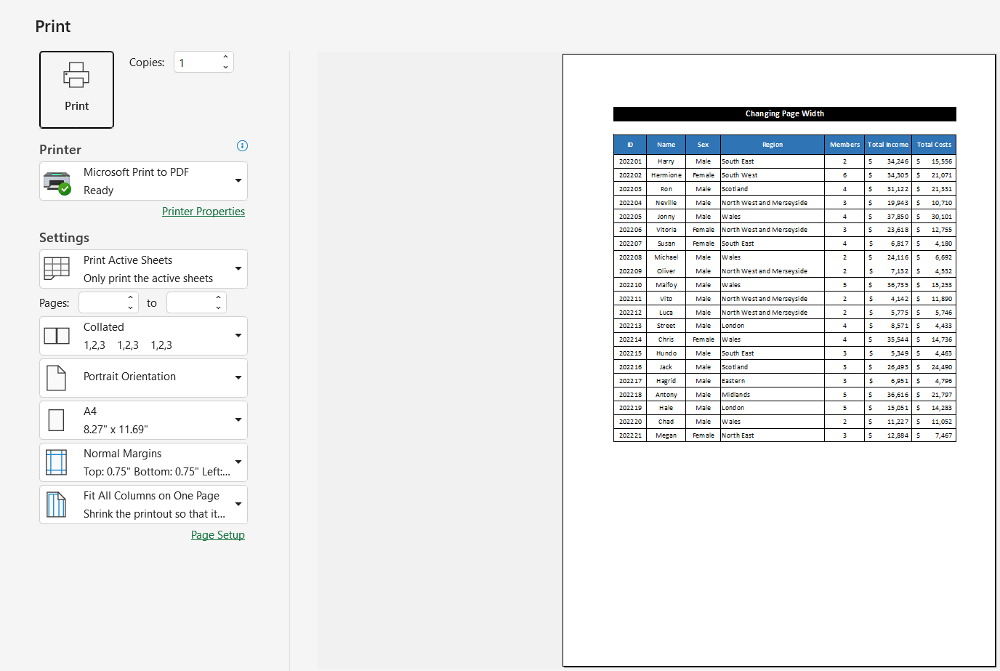
آخر میں، ہم کہہ سکتے ہیں کہ ہمارے طریقہ کار نے بالکل ٹھیک کام کیا، اور ہم ایکسل میں تمام کالموں کو ایک صفحے پر فٹ کرنے کے قابل ہیں۔
مزید پڑھیں: کیسے صفحہ کے سائز کو ایڈجسٹ کریں ایکسل میں پرنٹنگ (6 کوئیک ٹرکس)
5. کالم کی چوڑائی کو ایڈجسٹ کرنا
کالم کی چوڑائی کو ایڈجسٹ کرنے سے بعض اوقات ڈیٹا سیٹ کے تمام کالموں کو ایک صفحے پر فٹ کرنے میں مدد ملتی ہے۔ جب ہم ڈیٹا سیٹ کے ہیڈرز حاصل کرتے ہیں تو کافی لمبے ہوتے ہیں، لیکن اس کالم سے تعلق رکھنے والے ادارے مختصر ہوتے ہیں، تو یہ طریقہ بہترین حل ہو سکتا ہے۔ اس عمل کی وضاحت قدم بہ قدم ذیل میں کی گئی ہے:
📌 مراحل:
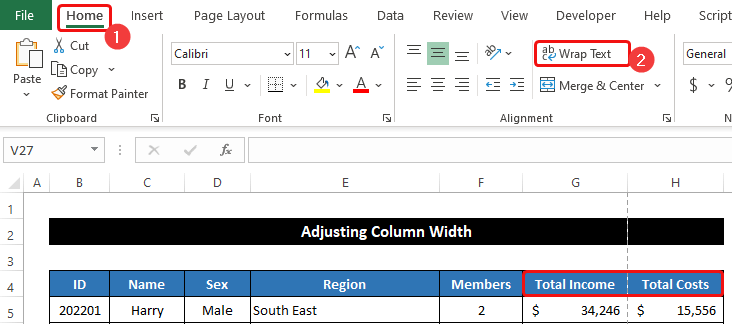
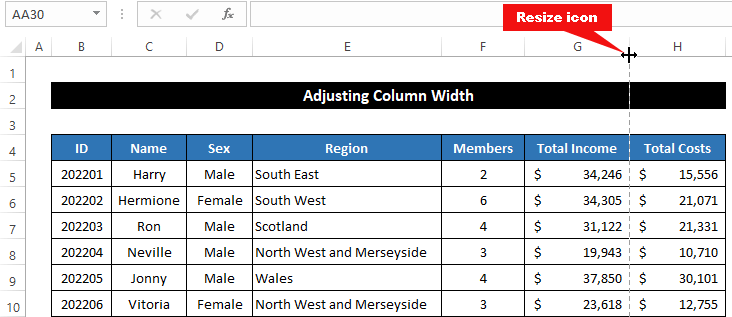
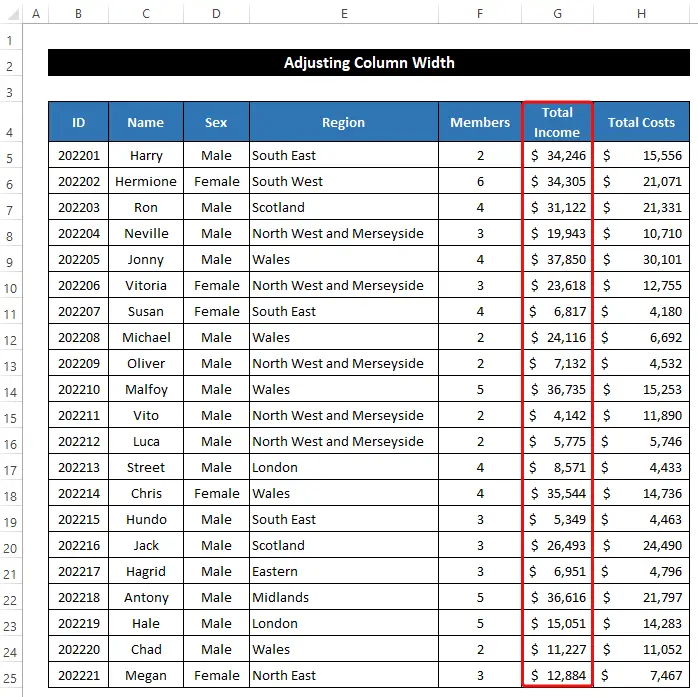

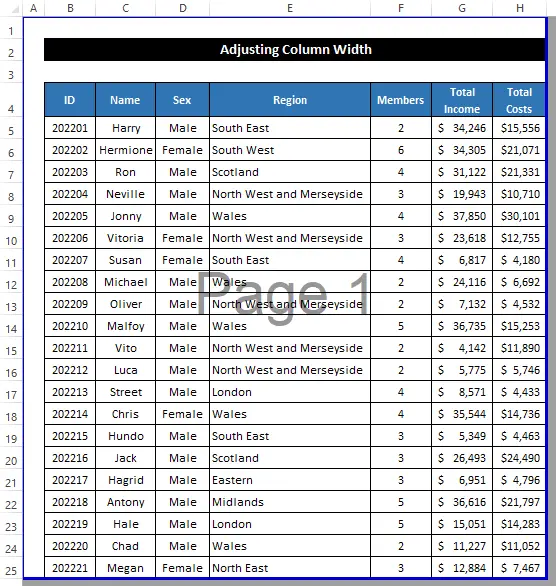
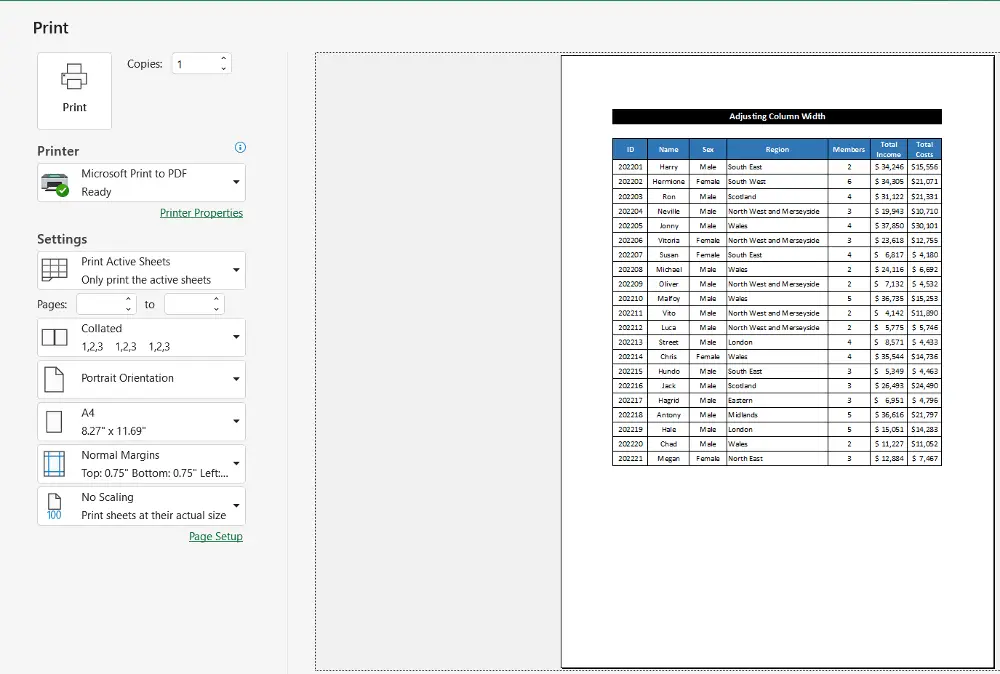
اس طرح، ہم کہہ سکتے ہیں کہ ہمارے طریقہ کار نے بالکل کام کیا، اور ہم ایکسل میں تمام کالموں کو ایک صفحے پر فٹ کرنے کے قابل ہیں۔
مزید پڑھیں : ایکسل اسپریڈشیٹ کو پورے صفحہ پرنٹ تک کیسے کھینچیں (5 آسان طریقے)
نتیجہ
یہ اس مضمون کا اختتام ہے۔ مجھے امید ہے کہ یہ مضمون آپ کے لیے مددگار ثابت ہو گا اور آپ ایکسل میں تمام کالموں کو ایک صفحے پر فٹ کر سکیں گے۔ اگر آپ کے مزید سوالات یا سفارشات ہیں تو براہ کرم ذیل میں تبصرے کے سیکشن میں ہمارے ساتھ مزید سوالات یا سفارشات کا اشتراک کریں۔
ایکسل سے متعلق متعدد مسائل کے لیے ہماری ویب سائٹ ExcelWIKI کو دیکھنا نہ بھولیں۔ اور حل. نئے طریقے سیکھتے رہیں اور بڑھتے رہیں!

